Kā ievietot savu digitālo parakstu pakalpojumā Google dokumenti
Cita Noderīga Rokasgrāmata / / August 04, 2021
Pielāgots ROM | CyanogenMod | Android lietotnes | Programmaparatūras atjauninājums MiUi | Visi krājumi ROM Lineage OS |
Sludinājumi
Vai vēlaties zināt, kā to izdarīt ievietojiet savu digitālo parakstu jebkurā Google dokumentā.? Tad pārliecinieties, ka esat pārbaudījis šo rakstu līdz beigām. Mūsdienās viss kļūst digitāls. Lielākā daļa dokumentu un failu tiek veidoti MS Word vai Google Docs. Dažos dokumentos mums, iespējams, būs jāuzliek paraksts. Tagad ar visām ierīcēm nav iespējams atbalstīt irbuli. Tās ir digitālās pildspalvas, kas ļauj mums rakstīt vai zīmēt uz datora vai planšetdatora ekrāna.
Tomēr jūs varat viegli izveidot savu parakstu pakalpojumā Google dokumenti, neizmantojot nevienu trešās puses lietotni vai objektu. Es paskaidrošu, kā jūs izmantosiet vietējos Google Doc zīmēšanas rīkus un tā iezīmes, lai izveidotu savu digitālo parakstu. Jūs pat varat mainīt izveidotās zīmes izmēru atbilstoši prasībām. Ja jūs domājat, ka tas prasīs laiku, tad esiet drošs. Tas tikko prasīs minūti vai divas. Apskatīsim ceļveža darbības tūlīt.
Ievietojiet digitālo parakstu pakalpojumā Google dokumenti
Šeit ir precīzas darbības, kas jums jāievēro.
- Atveriet esošu Google dokumentu failu vai izveidojiet jaunu failu
- Izvēlņu joslā dodieties uz Ievietojiet un noklikšķiniet uz tā
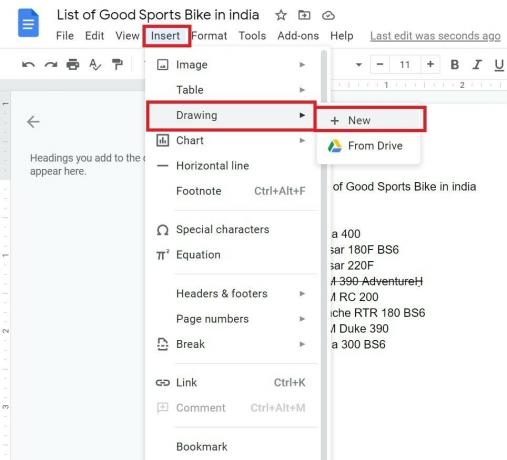
- Izvērstajā izvēlnē atlasiet Zīmēšana > Jauns
- Tiks parādīts zīmēšanas audekls
- Virziet kursoru virs ikonām un dodieties uz Līnija
- Noklikšķiniet uz Līnijas ikona
- Nolaižamajā izvēlnē atlasiet Skricelēt
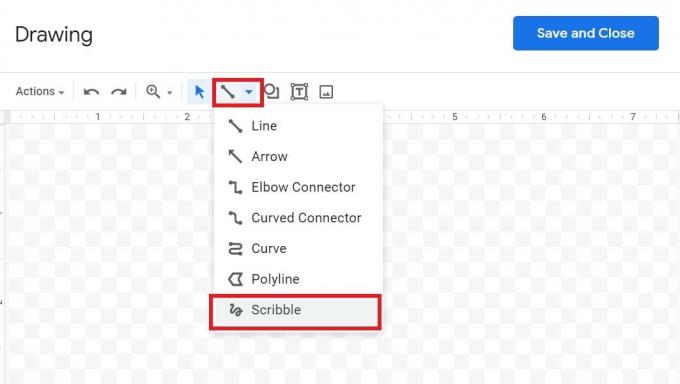
- Noklikšķiniet / pieskarieties pelei vai skārienpaliktnim un izveidojiet parakstu.
- Kad esat pabeidzis ar savu zīmi, laizīt Saglabāt un aizvērt

- Paraksts automātiski parādīsies galvenā Google dokumentu faila kursora punktā, kur nepieciešams ievietot digitālo parakstu.
- Jūs varat mainīt tā izmēru, izmantojot izmēra maiņas rīku, kā arī rediģēt parakstu, noklikšķinot uz Rediģēt opciju
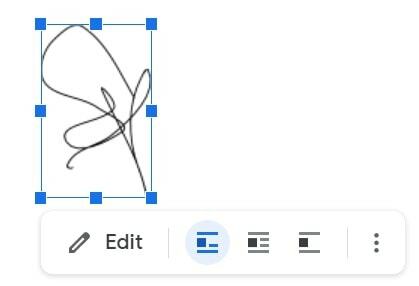
- Izvēloties rediģēt pašreizējo parakstu, jūs tiksiet novirzīts atpakaļ uz zīmēšanas audeklu. Kad esat pabeidzis, varat veikt izmaiņas un vēlreiz noklikšķināt uz Saglabāt.
PIEZĪME: Vienkārši parakstieties ar tām pašām kustībām kā jūs, izmantojot pildspalvu.
Sludinājumi
Tātad, ja vēlaties izveidot digitālo parakstu jebkuram Google dokumentu failam, šī rokasgrāmata jums palīdzēs. Ja jums ir kādi jautājumi, nekautrējieties tos nomest komentāru sadaļā.
Saistītie raksti
- Kā izmantot dokumentu struktūru pakalpojumā Google dokumenti
- Redaktora tērzēšanas izmantošana Google dokumentos
- Google dokumentu automātiskā saglabāšana nedarbojas | Kā salabot



